Создаём рыбу-субмарину в Фотошоп
Р’ этом СѓСЂРѕРєРµ РІС‹ узнаете, как создать красивую РїРѕРґРІРѕРґРЅСѓСЋ сюрреалистическую сцену рыбака СЃ рыбой-субмариной. Узнаете, как шаг Р·Р° шагом соединить различные изображения, используя корректирующие слои, маски, кисти, Р° также научитесь создавать свет Рё тени. Ртот СѓСЂРѕРє улучшит ваши навыки РІ технике коллажирования.
Скачать архив с материалами к уроку
Финальное изображение

Шаг 1
Давайте начнем с создания документа, поэтому перейдите в меню  File>New (Файл>Новый), а затем введите следующие значения в соответствующие поля ввода:
- Preset (Набор): Custom (Заказная)
- Width (РЁРёСЂРёРЅР°): 2480px
- Height (Высота): 3508px
- Resolution (Разрешение): 300 pixels/inch
- Color Mode (Цветовой режим): RGB Color; 8 bit
- Background Contents (Содержимое фона): Transparent (Прозрачный)

Шаг 2
Р’ этом шаге РјС‹ создадим передний план. Загрузите стоковое изображение ‘Р’РѕРґР°’ РЅР° холст, нажав File>Place (Файл>Поместить), выберите помещаемый файл Рё нажмите РєРЅРѕРїРєСѓ «Поместить». Команда «Поместить» автоматически вставит изображение как смарт-объект, Рё РІС‹ сможете его преобразовывать сколько СѓРіРѕРґРЅРѕ без потери качества изображения.
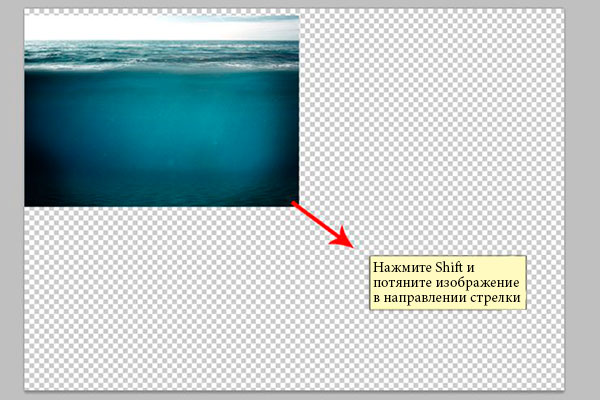
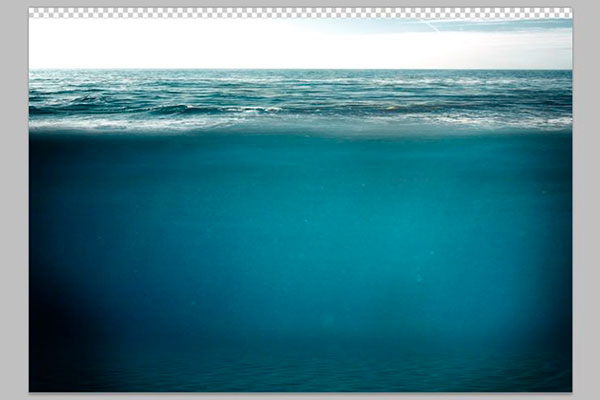
Шаг 3
Затем создайте новый корректирующий слой Selective Color (Выборочная коррекция цвета).

Выберите цвет Blue (РЎРёРЅРёР№), РЅР° изображении ‘Р’РѕРґР°’ РјС‹ изменим только СЃРёРЅРёР№ цвет.
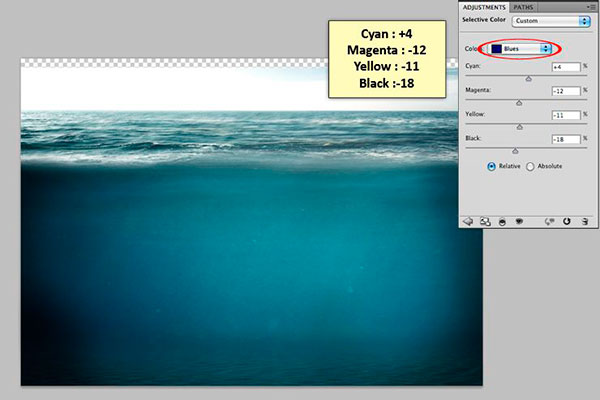
Вы получите более темный синий, чем раньше.
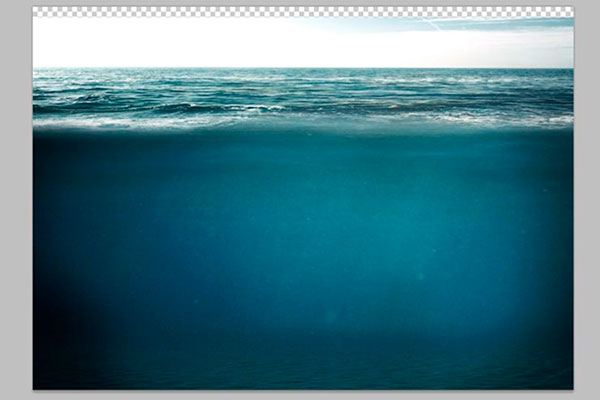
Шаг 4
Р’ этом шаге РјС‹ создадим фон позади РјРѕСЂСЏ. Для начала давайте откроем архив изображений ‘Небо 2’. Выберите РёР· архива изображение ‘sky9_9504.jpg’. После того, как открыли изображение, возьмите инструмент Rectangular Marquee Tool ![]() (Прямоугольная область выделения) (M).
(Прямоугольная область выделения) (M).
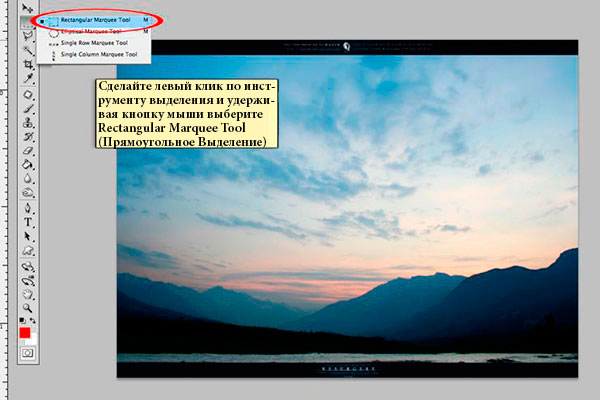
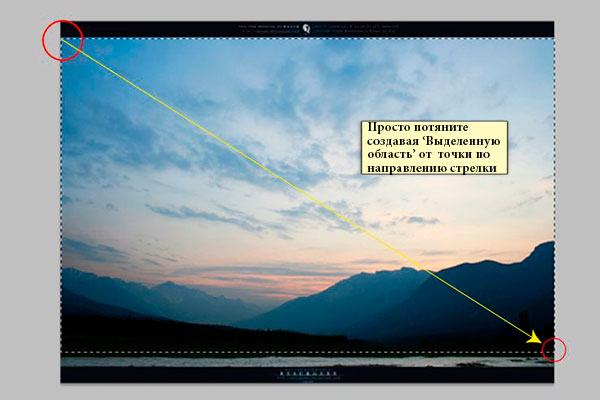
Шаг 5
Затем создайте выделенную область, возьмите инструмент  Move Tool ![]() (Перемещение) (V) и перетащите выделенную область или просто скопируйте (Ctrl+C) и вставьте (Ctrl+V) ее на наш рабочий холст. Поместите небо выше всех слоев, которые мы создали. Затем с помощью свободной трансформации (Ctrl+T) расположите изображение, как показано ниже.
(Перемещение) (V) и перетащите выделенную область или просто скопируйте (Ctrl+C) и вставьте (Ctrl+V) ее на наш рабочий холст. Поместите небо выше всех слоев, которые мы создали. Затем с помощью свободной трансформации (Ctrl+T) расположите изображение, как показано ниже.


Шаг 6
Далее создайте новый корректирующий слой Selective Color (Выборочная коррекция цвета).
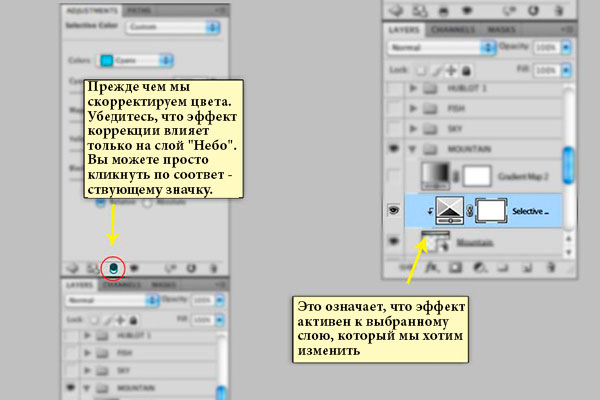
После этого для изображения ‘Небо’ настройте Cyan (Голубой) Рё Blue (РЎРёРЅРёР№) цвета.
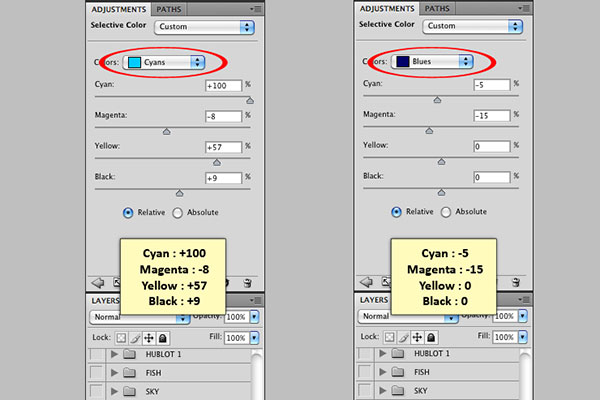
Р’С‹ получите немного зеленоватый оттенок РЅР° изображении ‘Небо’ (как показано ниже).
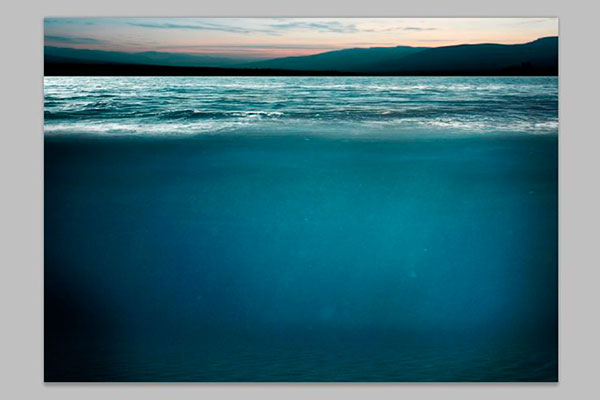
Шаг 7
Р’ этом шаге РјС‹ добавим новый корректирующий слой Gradient Map (Карта градиента). Набор СЃ градиентами РІС‹ найдёте РІ архиве СЃ материалами Рє СѓСЂРѕРєСѓ. После загрузки цветовых градиентов, РІС‹ увидите множество вариантов, РІ Gradient Editor (Редактор градиентов) выберите цвет ‘Vintage’.

Далее добавьте этому корректирующему слою Gradient Map (Карта градиента) обтравочную маску для изображения ‘Небо’ Рё установитеOpacity (Непрозрачность) 58%.
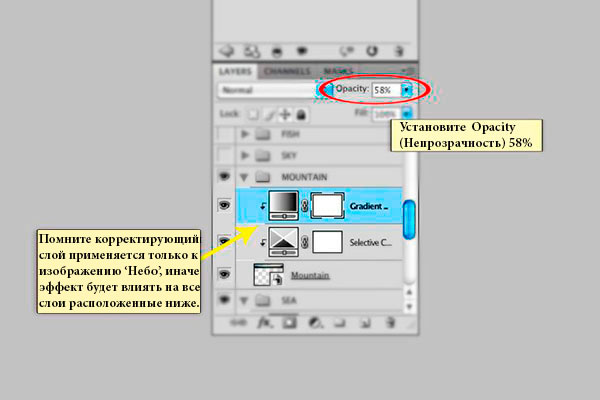
Р’С‹ получите фон более сочетающийся СЃ цветом изображения ‘РњРѕСЂРµ’. Ваш результат должен быть РїРѕС…РѕР¶ РЅР° показанное изображение ниже.

Шаг 8
Далее РјС‹ добавим немного цвета небу. Откройте файл ‘Небо 1’.
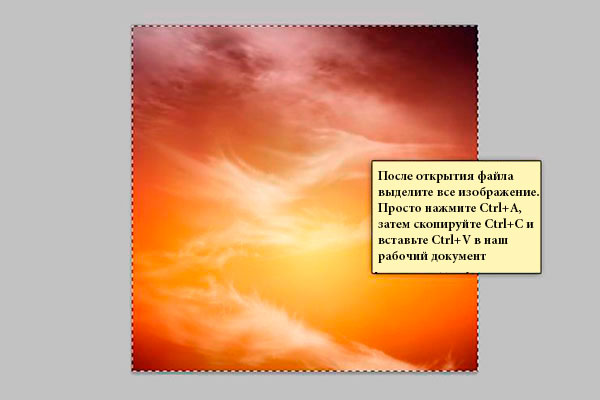
После того, как вставите изображение на рабочий холст, преобразуйте изображение, как показано на рисунке ниже.
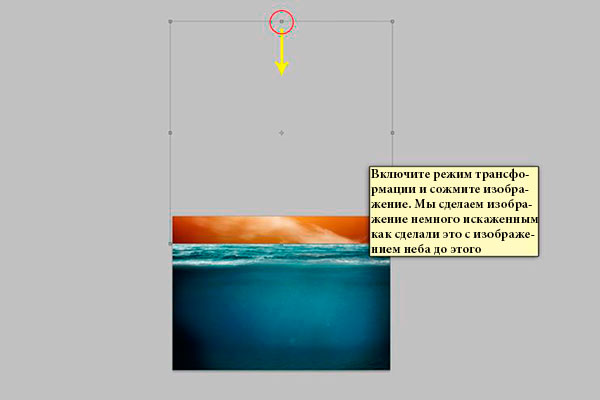

Шаг 9
После преобразования неба, мы добавим для него эффект.

Р? РІРѕС‚ результат:

Шаг 10
Р’ этом шаге добавьте изображению ‘Небо’ маску.

Затем возьмите инструмент Brush ![]() (Кисть) (B) и установите следующие параметры
(Кисть) (B) и установите следующие параметры
- Размер: мягкая круглая 700 px
- Hardness (Жесткость): 0%
- Opacity (Непрозрачность): 15%
- Flow (Нажим): 100%
- Цвет: # 000000
Примечание: Техника работы кисти, как в живописи, подключите ваши чувства для этого действия. Движения кисти влияют на результат.
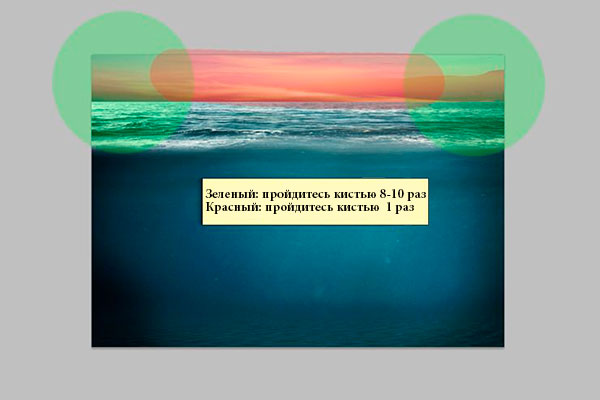
Результат должен быть похож на этот:
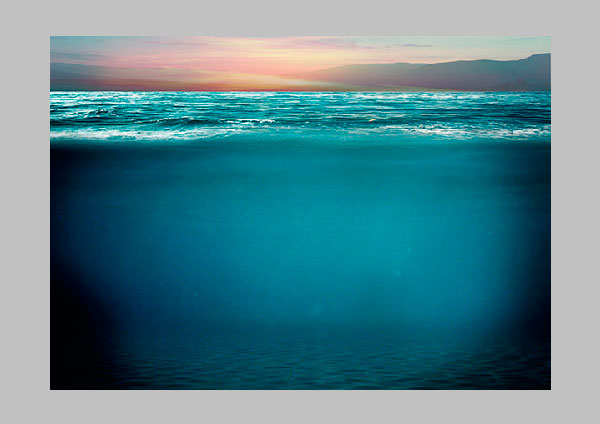
Шаг 11
Далее добавим рыбу. Откройте стоковое изображение ‘Рыба’. Затем возьмите инструмент Polygonal Lasso Tool (Прямоугольное Лассо) (L) или Pen Tool (Перо) (P).
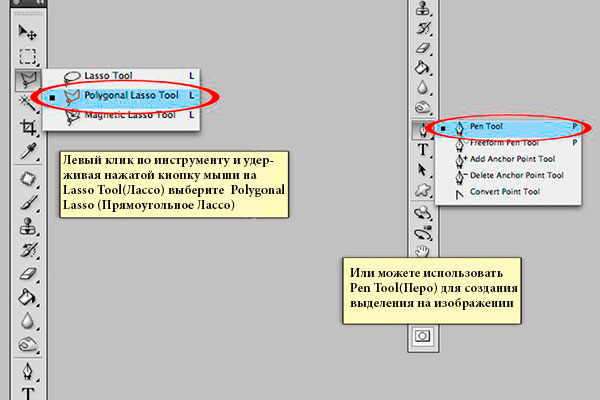
Примечание:  Если вы используете Polygonal Lasso Tool ![]() (Прямоугольное Лассо), вы можете отменить действие, нажав клавиши Backspace/Delete. Если вы используете Pen Tool
(Прямоугольное Лассо), вы можете отменить действие, нажав клавиши Backspace/Delete. Если вы используете Pen Tool ![]() (Перо), вы можете отменить действие, просто нажав Alt + Ctrl + Z.
(Перо), вы можете отменить действие, просто нажав Alt + Ctrl + Z.

Сделайте выделение, как на рисунке ниже.
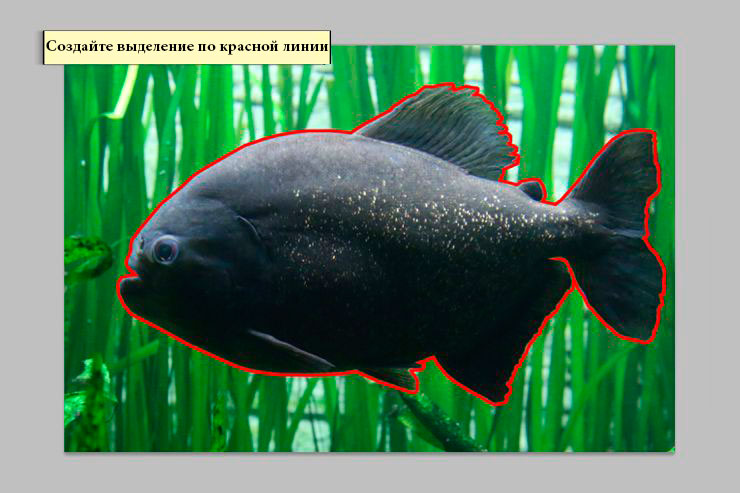
После того, как сделали выделение РЅР° изображении ‘Рыба’, скопируйте (Ctrl+C) Рё вставьте (Ctrl+V) его РЅР° наш рабочий холст. Трансформируйте изображение, как показано ниже.

Шаг 12
Р’ этом шаге РјС‹ подкорректируем изображение ‘Рыба’. Дл начала сделайте активной маску слоя ‘Рыба’. Затем возьмите Brush ![]() (Кисть) (B) Рё установите следующие параметры
(Кисть) (B) и установите следующие параметры
- Размер: мягкая круглая 300 px
- Hardness (Жесткость): 0%
- Opacity (Непрозрачность): 22-25%
- Flow (Нажим): 100%
- Цвет: # 000000
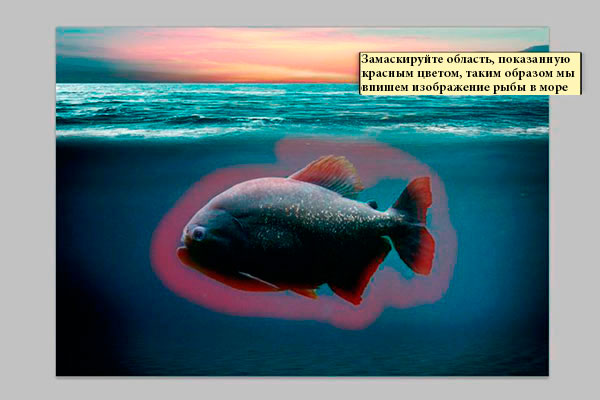
Примечание: Пройдитесь кистью по внешнему краю тела рыбы, сделав его немного исчезающим. Результат должен быть похож на это изображение:

Шаг 13
Далее РјС‹ создадим тень РѕС‚ рыбы. Дублируйте слой ‘Рыба’.
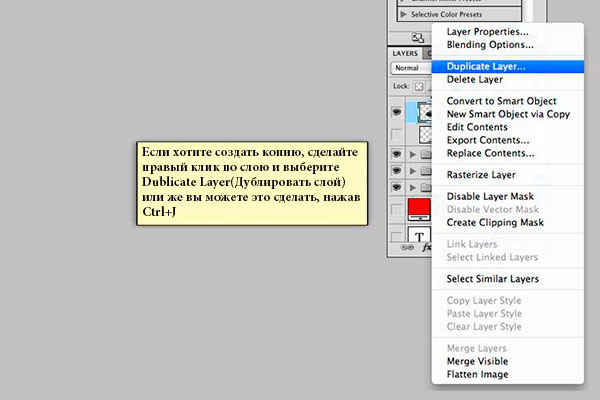

Затем с помощью свободной трансформации (Ctrl+T) придайте новую форму слою.
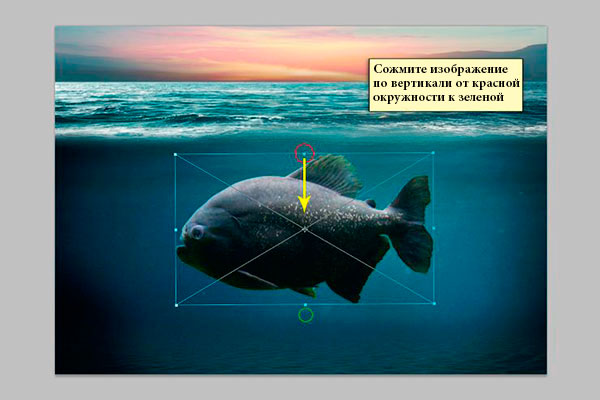
Вы должны получить форму, как показано ниже:

Затем передвиньте и расположите форму, как показано ниже.
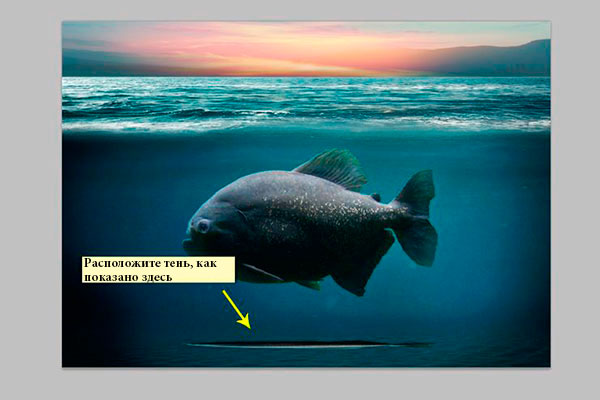
Шаг 14
После того как получили новую форму, создайте новый корректирующий слой Solid Color (Цвет)
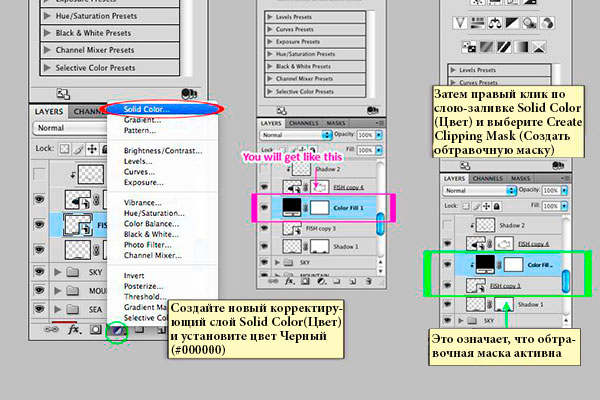

Затем установите Opacity (Непрозрачность) 30% для слоя ‘Тень’. Результат должен быть, как показано ниже.
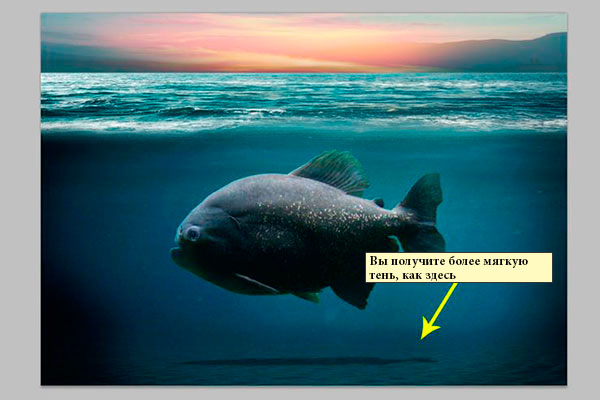
Далее мы замаскируем тень, поэтому возьмите Brush ( ![]() Кисть) (B) и установите следующие параметры
Кисть) (B) и установите следующие параметры
- Размер: мягкая круглая 500 px
- Hardness (Жесткость): 0%
- Opacity (Непрозрачность): 35%
- Flow (Нажим): 100%
- Цвет: # 000000

Результат должен быть похож на этот:

Шаг 15
Р’ этом шаге РјС‹ затемним область РїРѕРґ рыбой. Для начала создайте новый слой (Ctrl + Shift + N), назовите его ‘Затемнение’.

Затем возьмите Brush ![]() (Кисть) (B) и установите следующие параметры
(Кисть) (B) и установите следующие параметры
- Размер: мягкая круглая 500-700px
- Hardness (Жесткость): 0%
- Opacity (Непрозрачность): 20%
- Flow (Нажим): 100%
- Цвет: # 000000
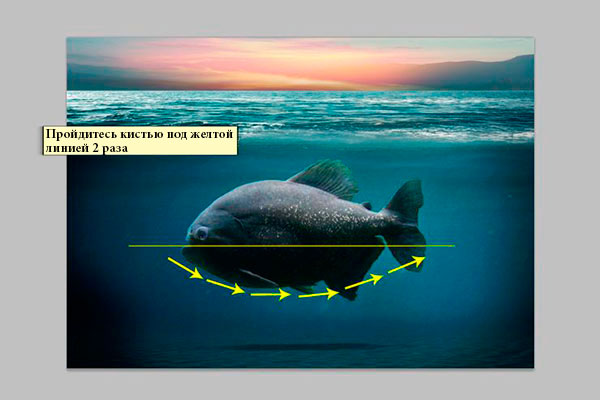
Результат должен быть примерно такой:
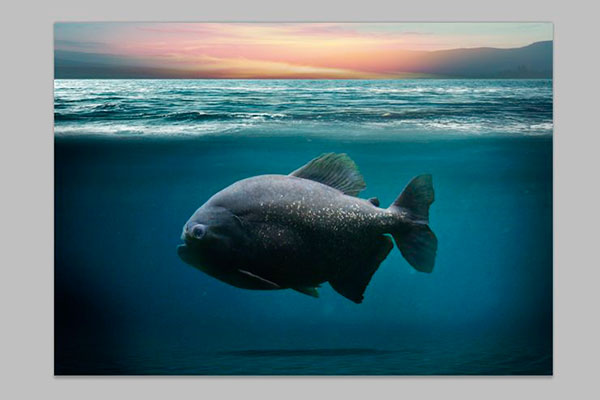
Шаг 16
Теперь поменяем цвет рыбы. Создайте новый корректирующий слой Selective color (Выборочная коррекция цвета), РЅРµ забудьте добавить обтравочную маску для слоя ‘Рыба’. Затем установите цвет, как РЅР° СЂРёСЃСѓРЅРєРµ ниже.
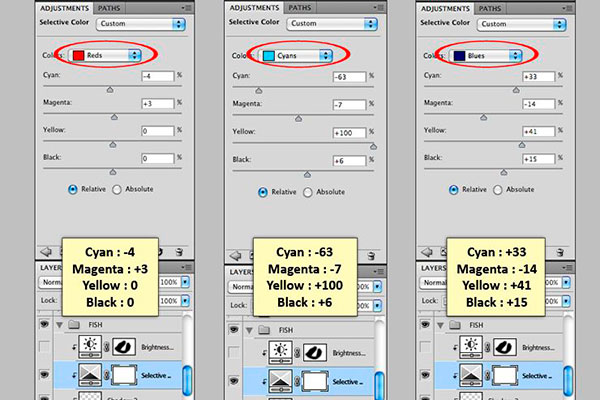
Вы получите немного желтого цвета, должно быть похоже на это:
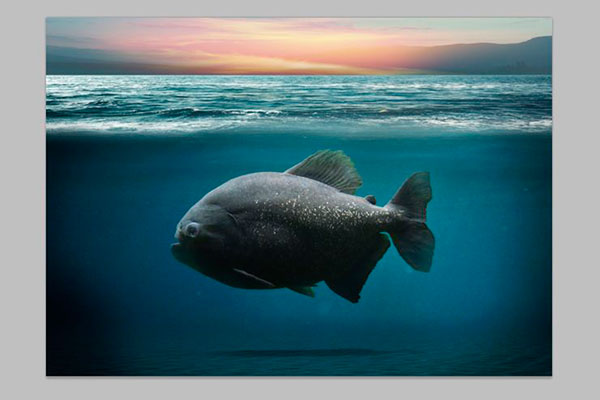
Шаг 17
Теперь добавим свет РЅР° рыбу. Для начала создайте новый корректирующий слой Brightness/Contrast (Яркость/Контраст) СЃ обтравочной маской для слоя ‘Рыба’. Установите Brightness (Яркость) 46, Contrast (Контраст) -8. Результат должен быть РїРѕС…РѕР¶ РЅР° этот:

Далее мы замаскируем яркость и возьмем Brush ![]() (Кисть) (B) со следующими параметрами
(Кисть) (B) со следующими параметрами
- Размер: мягкая круглая 600-700px
- Hardness (Жесткость): 0%
- Opacity (Непрозрачность): 100%
- Flow (Нажим): 100%
- Цвет: # 000000

Результат:

Шаг 18
Р’ этом шаге добавим иллюминатор РЅР° рыбу. Откройте изображение ‘Р?ллюминатор’.
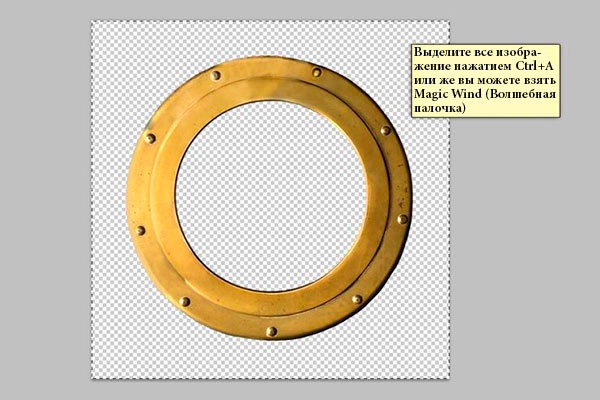
Затем скопируйте (Ctrl+C) и вставьте (Ctrl+V) его на наш рабочий холст. С помощью свободной траснформации (Ctrl+T) расположите иллюминатор, как показано ниже.

Далее мы будем маскировать иллюминатор, поэтому возьмите Brush ![]() (Кисть) (B) и установите следующие параметры
(Кисть) (B) и установите следующие параметры
- Размер: мягкая круглая 80-90px
- Hardness (Жесткость): 0%
- Opacity (Непрозрачность): 18 -20%
- Flow (Нажим): 100%
- Цвет: # 000000


Шаг 19
Далее РјС‹ затемним иллюминатор. Для начала создайте новый слой (Ctrl + Shift + N) СЃ обтравочной маской для слоя ‘Р?ллюминатор’. Затем возьмите Brush ![]() (Кисть) (B) Рё установите следующие параметры
(Кисть) (B) и установите следующие параметры
- Размер: мягкая круглая 500-600px
- Hardness (Жесткость): 0%
- Opacity (Непрозрачность): 44%
- Flow (Нажим): 100%
- Цвет: # 000000

Результат должен быть похож на изображение ниже:

Шаг 20
Теперь создайте новый корректирующий слой Brightness/Contrast (Яркость/Контраст) СЃ обтравочной маской для слоя ‘Р?ллюминатор’. Установите Brightness (Яркость) -9, Contrast (Контраст) -5. Результат должен быть РїРѕС…РѕР¶ РЅР° этот:

Далее мы создадим свет на внутренней части иллюминатора. Для начала создайте новый слой (Ctrl + Shift + N) и возьмите инструментElliptical Marquee Tool ![]() (Овальная область выделения).
(Овальная область выделения).

Теперь с помощью Elliptical Marquee Tool ![]() (Овальная область выделения) создайте окружность.
(Овальная область выделения) создайте окружность.
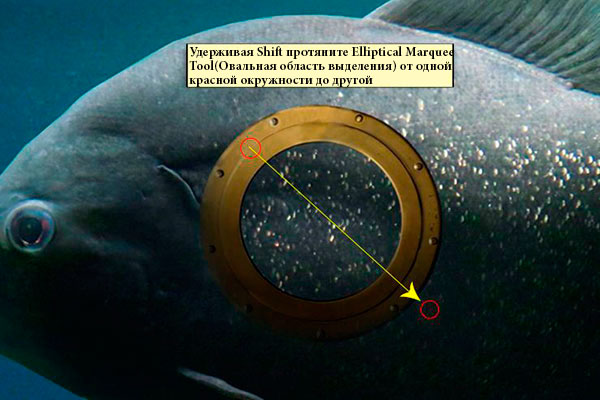

Далее возьмите инструмент Paint Bucket Tool ![]() (Заливка), выберите цвет #fced4d для заливки и закрасьте им область круга, выделенную пунктирной линией.
(Заливка), выберите цвет #fced4d для заливки и закрасьте им область круга, выделенную пунктирной линией.
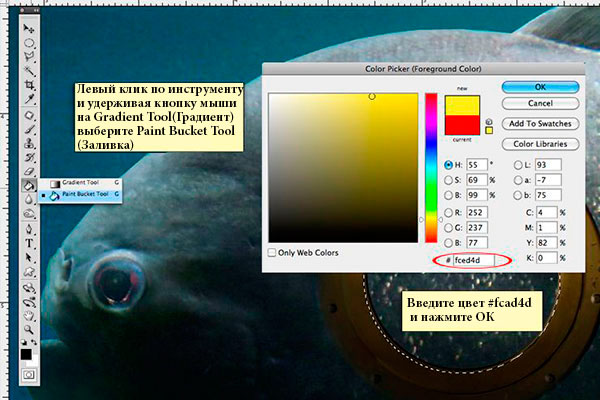
Шаг 21
Р’ этом шаге РјС‹ добавим текстуру Рє желтому световому РєСЂСѓРіСѓ, который РјС‹ уже сделали. Для начала откройте текстуру ‘Текстура 1’.
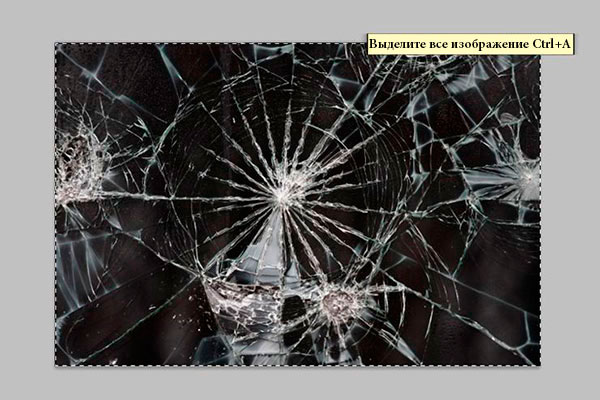
Затем скопируйте (Ctrl+C) и вставьте (Ctrl+V) ее на наш рабочий холст. Расположите текстуру, как показано ниже.
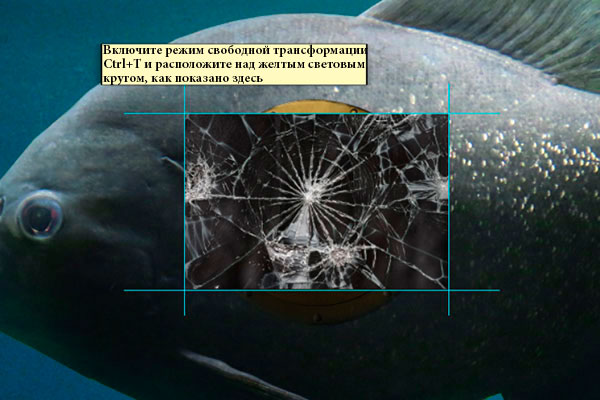
Далее замаскируем текстуру. Прежде чем маскировать, инвертируйте маску слоя и возьмите Brush ![]() (Кисть) (B) со следующими параметрами
(Кисть) (B) со следующими параметрами
- Размер: мягкая круглая 90px
- Hardness (Жесткость): 0%
- Opacity (Непрозрачность): 45%
- Flow (Нажим): 100%
- Цвет: # FFFFFF
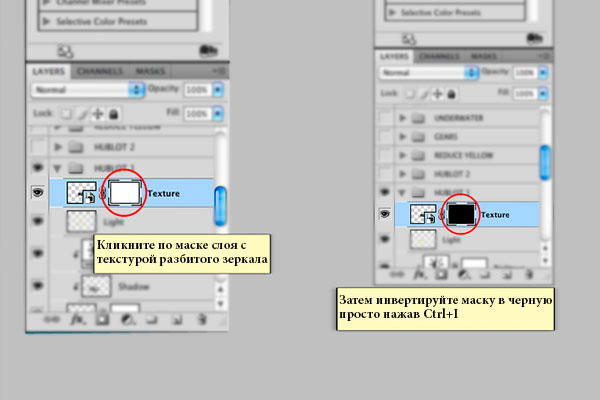
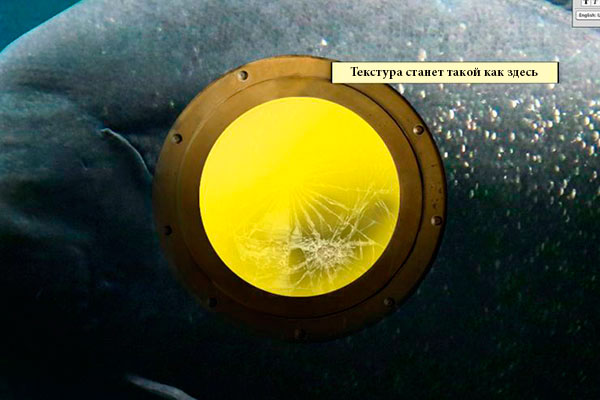
Затем поменяйте режим наложения на Overlay (Перекрытие) и установите Opacity (Непрозрачность) 69%.

Результат:

Шаг 22
Теперь сделайте дубликат для второго иллюминатора. Для начала создайте РЅРѕРІСѓСЋ РіСЂСѓРїРїСѓ СЃ именем ‘Р?ллюминатор 1’ Рё переместите РІСЃРµ слои СЃ иллюминатором (слои РёР· шагов 18-21) РІ РѕРґРЅСѓ РіСЂСѓРїРїСѓ.
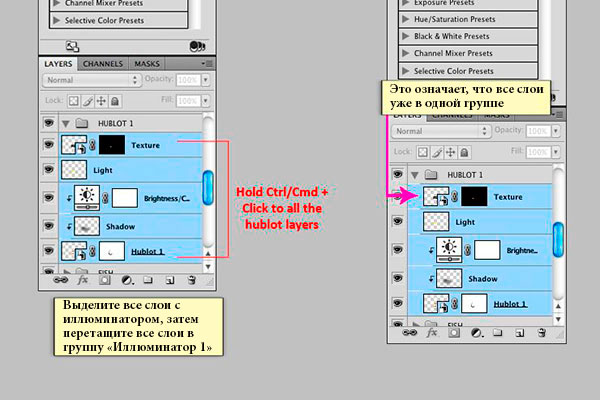
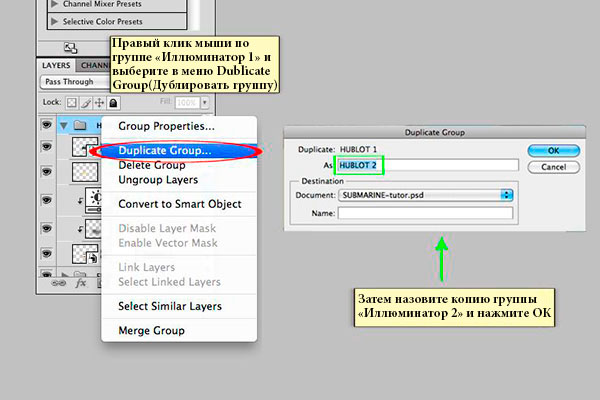
Теперь Сѓ вас уже есть дубликат РіСЂСѓРїРїС‹ ‘Р?ллюминатор 2’.
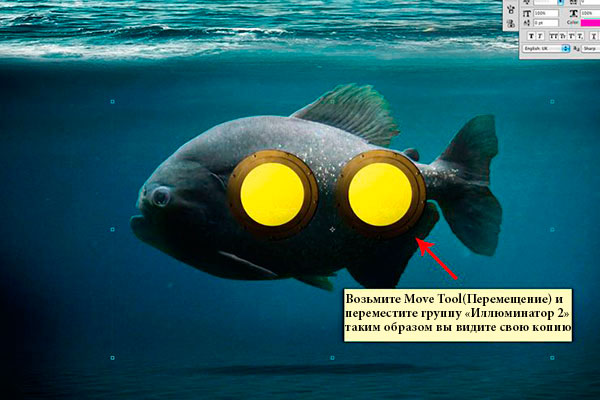
После того, как РІС‹ преобразовали его, добавьте ему немного белого цвета. Откройте РіСЂСѓРїРїСѓ слоев ‘Р?ллюминатор 2’, перейдите Рє слою СЃ желтым световым РєСЂСѓРіРѕРј, сделайте выделение РїСЂРё помощи Magic Wand Tool (Волшебная Палочка) (W) Рё создайте новый слой (Ctrl + Shift + N), возьмите Brush ![]() (Кисть) (B) СЃРѕ следующими параметрами:
(Кисть) (B) со следующими параметрами:
- Размер: мягкая круглая 90px
- Hardness (Жесткость): 0%
- Opacity (Непрозрачность): 20-24%
- Flow (Нажим): 100%
- Цвет: # FFFFFF


Шаг 23
После того, как поработали кистью, нажмите (Ctrl+D), чтобы удалить пунктирную линию. Теперь уменьшим желтый цвет. Для начала создайте новый корректирующий слой Selective Color (Выборочная коррекция цвета) и установите следующие параметры, как на рисунке ниже.

Результат:
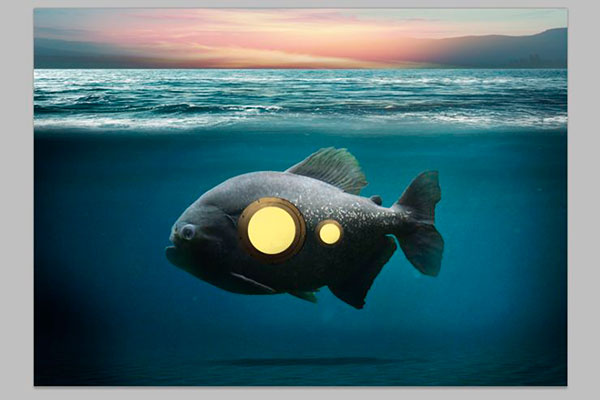
Шаг 24
Теперь добавим внутрь иллюминатора шестеренки. Откройте архив ‘Шестеренки’ Рё выберите файл gears1.png.

Скопируйте (Ctrl+C) и вставьте (Ctrl+V) на наш рабочий холст.
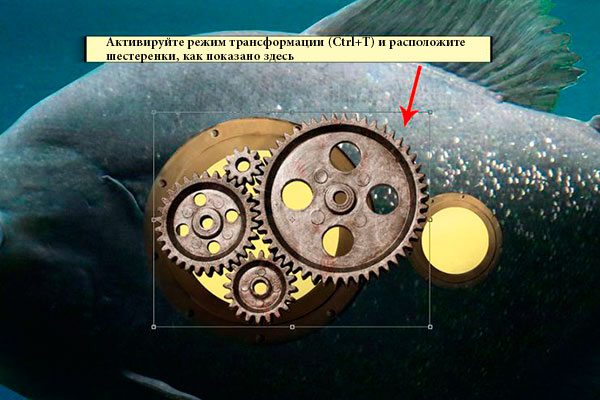


Нажмите Enter после того, как расположите шестеренки, как на изображении ниже.

Шаг 25
Р’ этом шаге РјС‹ поместим шестеренки внутри иллюминатора. Перейдите Рє РіСЂСѓРїРїРµ ‘Р?ллюминатор 1’ Рё выделите желтый световой РєСЂСѓРі.

После активации маски на слое с шестеренками, изображение должно быть похоже на это:

Затем измените Opacity (Непрозрачность) 40%, вы должны получить следующее изображение:

Затем создайте новый корректирующий слой Levels (Уровни) с обтравочной маской для слоя с шестеренками.

Результат:

Шаг 26
Р’ этом шаге РјС‹ добавим силуэт шестеренок для второго иллюминатора. Для начала откройте изображение ‘gears2.png’.

Скопируйте (Ctrl+C) и вставьте (Ctrl+V) его на наш рабочий холст.

Теперь поместим шестеренки внутрь иллюминатора так же как Рё первый набор шестеренок. Теперь перейдите к РіСЂСѓРїРїРµ слоев ‘Р?ллюминатор 2’, затем выделите желтый световой РєСЂСѓРі.
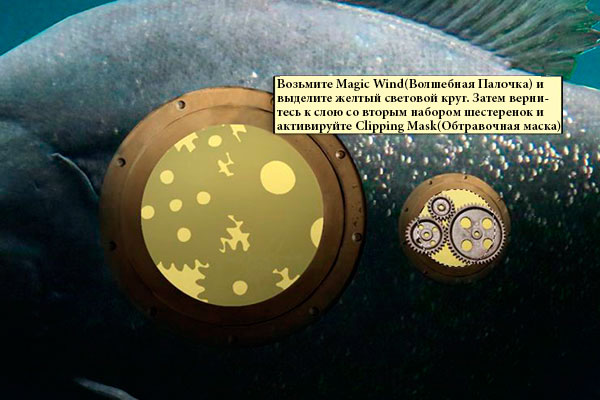
После активации маски слоя с шестеренками, изображение должно быть похоже на это:

Затем измените Opacity (Непрозрачность) 40%, вы должны получить следующее изображение:

Шаг 27
Затем создайте новый корректирующий слой Levels (Уровни) с обтравочной маской для слоя с шестеренками. Установите следующие параметры, как показано на картинке ниже (скорректируйте уровни точно так же, как мы это сделали с первым набором шестеренок).
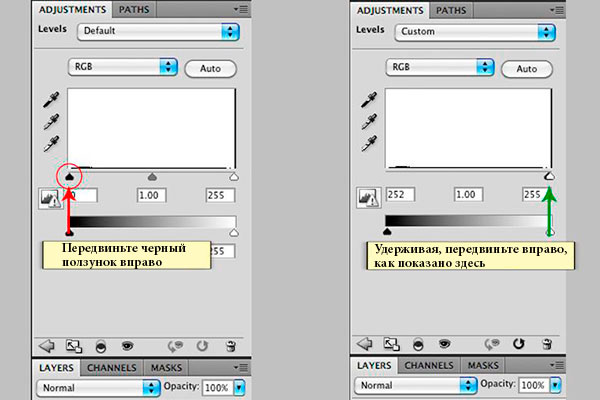
Результат должен быть похож на этот:

Затем увеличьте изображение (Ctrl + нажатие клавиши ‘+’), чтобы увидеть РІСЃРµ детали. Теперь почистим область СЃ пятнышками. Для начала создайте новый слой (Ctrl + Shift + N) СЃ обтравочной маской для слоя СЃРѕ вторым набором шестеренок, возьмите Brush ![]() (Кисть) (B) СЃРѕ следующими параметрами:
(Кисть) (B) со следующими параметрами:
- Размер: мягкая круглая 8px
- Hardness (Жесткость): 0%
- Opacity (Непрозрачность): 100%
- Flow (Нажим): 100%
- Цвет: # 000000

Результат должен быть похож на этот:

Шаг 28
Р’ этом шаге добавим сцену РїРѕРґ РІРѕРґРѕР№. Давайте откроем изображение ‘РџРѕРґ РІРѕРґРѕР№’.
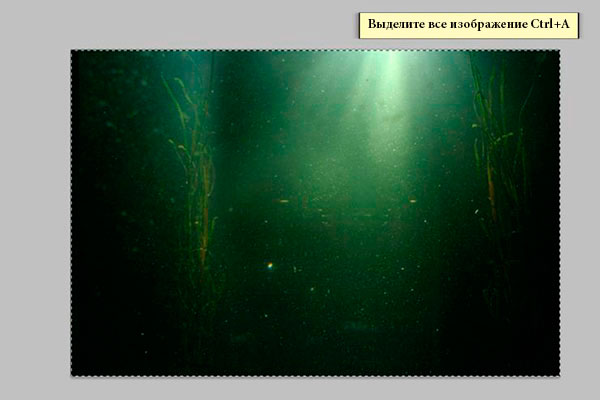
Скопируйте (Ctrl+C) и вставьте (Ctrl+V) его на наш рабочий холст.

Теперь для слоя ‘РџРѕРґ РІРѕРґРѕР№’ установите режим наложения Soft Light (РњСЏРіРєРёР№ Свет) c Opacity (Непрозрачность) 89%. Ваше изображение должно выглядеть так:
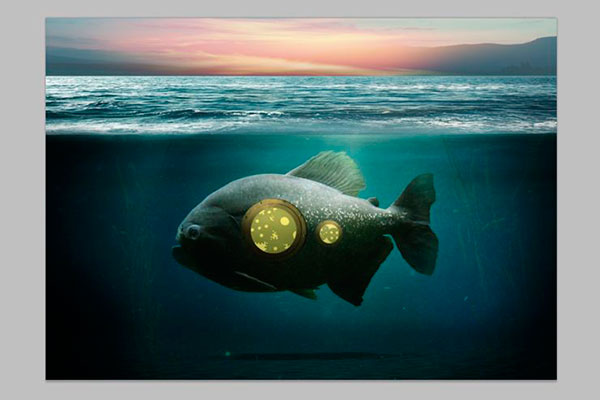
Шаг 29
Теперь замаскируем подводную сцену. Создайте новую маску для слоя. Затем возьмите Brush ![]() (Кисть) (B) со следующими параметрами:
(Кисть) (B) со следующими параметрами:
- Размер: мягкая круглая 900px
- Hardness (Жесткость): 0%
- Opacity (Непрозрачность): 30%
- Flow (Нажим): 100%
- Цвет: # 000000
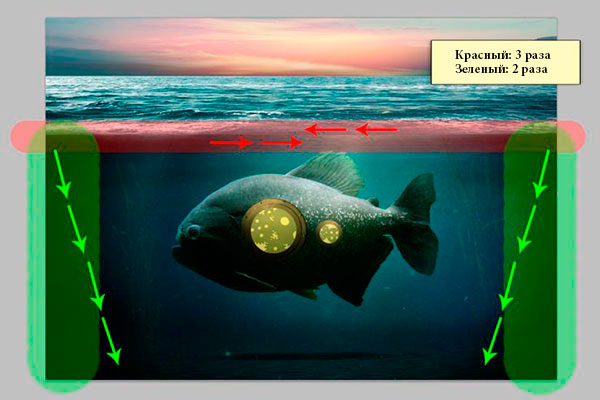
После работы с маской ваше изображение должно быть похоже на это:
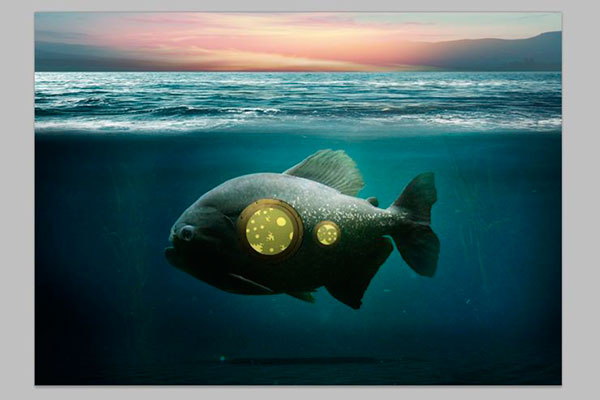
Далее мы создадим эффект виньетки при помощи кисти. Создайте новый слой (Ctrl + Shift + N) и возьмите Brush ![]() (Кисть) (B) со следующими параметрами:
(Кисть) (B) со следующими параметрами:
- Размер: мягкая круглая 900px
- Hardness (Жесткость): 0%
- Opacity (Непрозрачность): 28%
- Flow (Нажим): 100%
- Цвет: # 000000
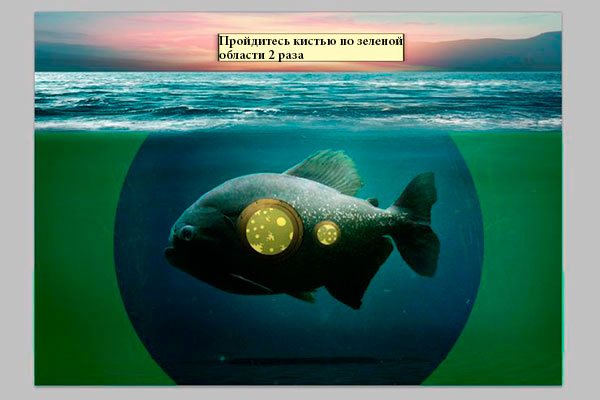
Результат должен быть таким:

Шаг 30
На этом этапе мы добавим световой эффект глазам рыбы. Создайте новый слой (Ctrl + Shift + N) и возьмите Brush ![]() (Кисть) (B) со следующими параметрами:
(Кисть) (B) со следующими параметрами:
- Размер: мягкая круглая 70px
- Hardness (Жесткость): 0%
- Opacity (Непрозрачность): 83%
- Flow (Нажим): 100%
- Цвет: # Ffe400

Результат должен быть таким:

Шаг 31
Далее мы создадим световые лучи. Для начала создайте новый слой (Ctrl + Shift + N) и возьмите Pen Tool![]() (Перо) (P).
(Перо) (P).
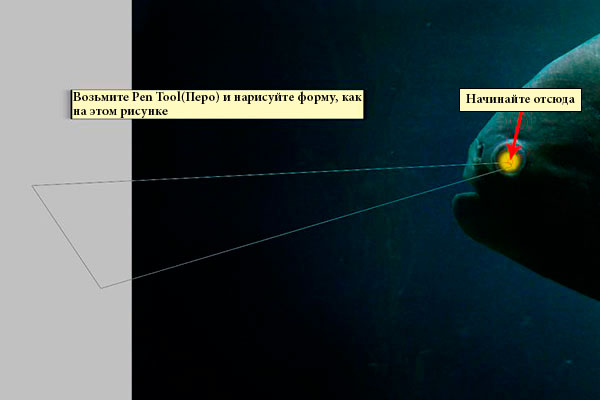
После того, как вы создали контур при помощи Pen Tool ![]() (Перо) (P), не забудьте образовать выделенную область. Чтобы получить область, выделенную пунктирной линией. Затем возьмите инструмент  Paint Bucket Tool
(Перо) (P), не забудьте образовать выделенную область. Чтобы получить область, выделенную пунктирной линией. Затем возьмите инструмент  Paint Bucket Tool ![]() (Заливка) и установите цвет # ffe400.
(Заливка) и установите цвет # ffe400.
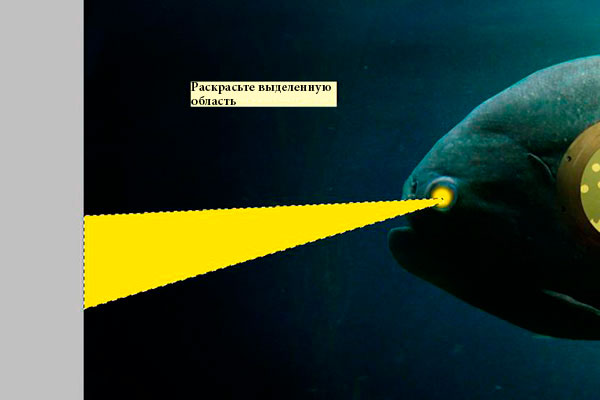
Р? установите Opacity (Непрозрачность) слоя 38% Рё РІС‹ получите это:

Теперь перейдите на маску слоя и возьмите Brush ![]() (Кисть) (B) со следующими параметрами:
(Кисть) (B) со следующими параметрами:
- Размер: мягкая круглая 500 — 600px
- Hardness (Жесткость): 0%
- Opacity (Непрозрачность): 30%
- Flow (Нажим): 100%
- Цвет: # 000000

Примечание: Замаскируйте всю область, отмеченную красной линией, затем замаскируйте снова в области пониже (отмечена зеленой линией).

Шаг 32
Далее мы создадим второй направленный луч света. Создайте новый слой (Ctrl + Shift + N) и возьмите Pen Tool ![]() (Перо) (P).
(Перо) (P).
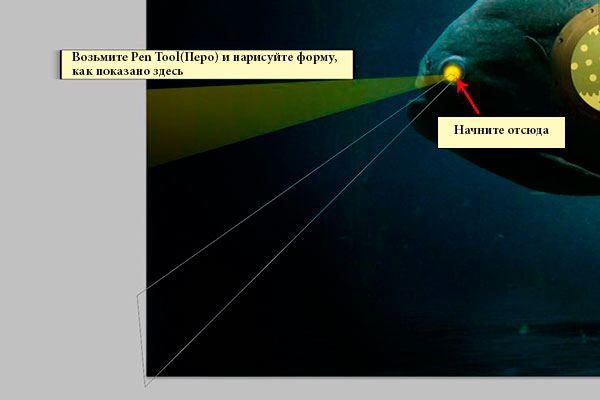
После создания контура при помощи Pen Tool ![]() (Перо) (P), не забудьте образовать выделенную область. Чтобы получить область, выделенную пунктирной линией. Затем возьмите инструмент  Paint Bucket Tool
(Перо) (P), не забудьте образовать выделенную область. Чтобы получить область, выделенную пунктирной линией. Затем возьмите инструмент  Paint Bucket Tool ![]() (Заливка) и установите цвет # ffe400.
(Заливка) и установите цвет # ffe400.

Второй луч пересекает изображение рыбы. РњС‹ же сделаем так, чтобы свет просматривался позади РјРѕСЂРґС‹ рыбы. Перейдите РЅР° слой ‘Рыба’, возьмите Magic Wand Tool ![]() (Волшебная Палочка) (W) Рё создайте выделение, как показано ниже:
(Волшебная Палочка) (W) и создайте выделение, как показано ниже:

Теперь вернитесь к слою со вторым световым лучом и активируйте маску слоя. Результат должен быть похож на этот:
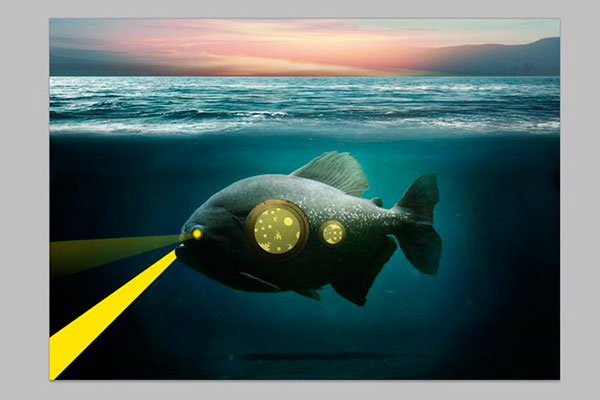
Установите Opacity (Непрозрачность) слоя 38% и вы получите это:

Теперь перейдите на маску слоя и возьмите Brush ![]() (Кисть) (B) со следующими параметрами:
(Кисть) (B) со следующими параметрами:
- Размер: мягкая круглая 500 — 600px
- Hardness (Жесткость): 0%
- Opacity (Непрозрачность): 30%
- Flow (Нажим): 100%
- Цвет: # 000000
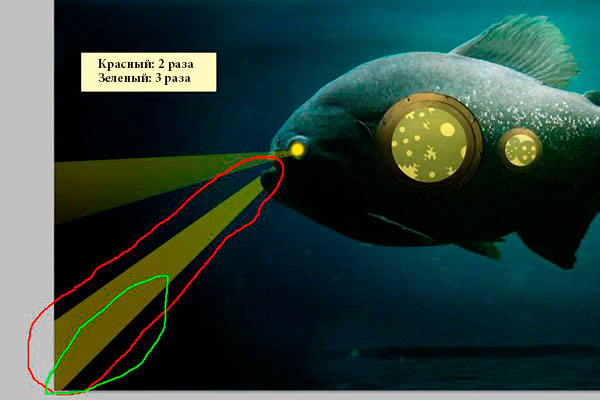
Примечание: этот шаг точно такой же, как тот в котором мы маскировали первый световой луч.
Результат должен быть таким:

Шаг 33
Р’ этом шаге РјС‹ будем соединять РјРѕСЂРµ СЃ текстурой. Для начала откройте архив изображений ‘Текстура 2’ Рё выберите изображение Light Scratches by kuschelirmel-stock (05).jpg.

Скопируйте (Ctrl+C) и вставьте (Ctrl+V) на наш рабочий холст. Затем активируйте режим свободной трансформации (Ctrl+T), вам не нужно менять размер изображения, только перевернуть и переместить, как на рисунке ниже.
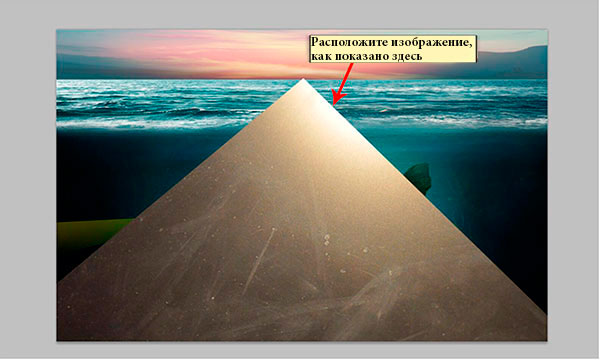
Теперь измените режим наложения слоя ‘Текстура 2’ РЅР° Soft Light (РњСЏРіРєРёР№ Свет) СЃ Opacity (Непрозрачность) 56%. Ваше изображение должно быть таким:

Теперь сделайте активной маску слоя и возьмите Brush ![]() (Кисть) (B) со следующими параметрами:
(Кисть) (B) со следующими параметрами:
- Размер: мягкая круглая 600px
- Hardness (Жесткость): 0%
- Opacity (Непрозрачность): 100%
- Flow (Нажим): 100%
- Цвет: # 000000

Результат должен быть таким:

Шаг 34
Р’ этом шаге РјС‹ добавим силуэт лодки. Давайте откроем изображение ‘Лодка’. Выделите ее РїСЂРё помощи Polygonal Lasso Tool ![]() (Прямоугольное Лассо) (L) или Pen Tool
(Прямоугольное Лассо) (L) или Pen Tool ![]() (Перо) (P).
(Перо) (P).
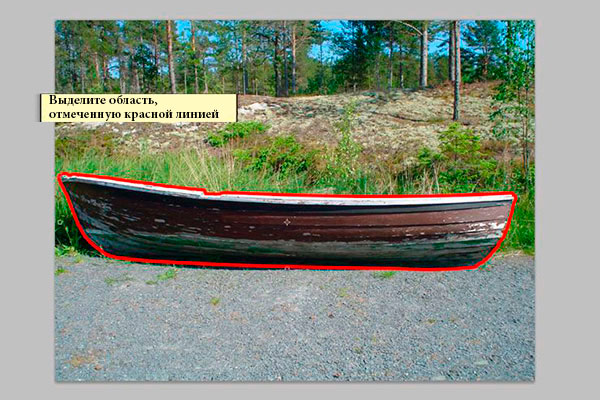
Скопируйте (Ctrl+C) и вставьте (Ctrl+V) ее на наш рабочий холст. Затем с помощью свободной трансформации (Ctrl+T) расположите лодку, как показано ниже.

Затем создайте новый корректирующий слой Levels (Уровни) с обтравочной маской для слоя с лодкой. Установите следующие параметры:

После изменения уровней изображения ваше изображение должно смотреться так:
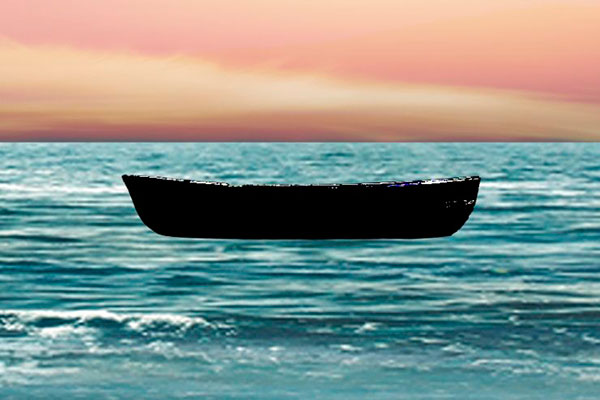
Лодка не полностью черная. Добавим черного цвета при помощи Brush ![]() (Кисть) (B). Для начала новый слой (Ctrl + Shift + N) с обтравочной маской для слоя с лодкой, затем возьмите Brush (Кисть) (B) со следующими параметрами:
(Кисть) (B). Для начала новый слой (Ctrl + Shift + N) с обтравочной маской для слоя с лодкой, затем возьмите Brush (Кисть) (B) со следующими параметрами:
- Размер: мягкая круглая 300px
- Hardness (Жесткость): 0%
- Opacity (Непрозрачность): 100%
- Flow (Нажим): 100%
- Цвет: # 000000
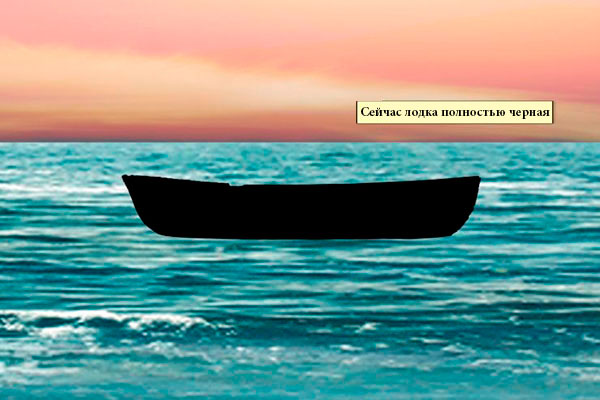
Шаг 35
Теперь добавим силуэт рыбака. Откройте изображение ‘Рыбак’. Выделите рыбака РїСЂРё помощи Polygonal Lasso Tool (![]() Прямоугольное Лассо) (L) или Pen Tool
Прямоугольное Лассо) (L) или Pen Tool ![]() (Перо) (P).
(Перо) (P).
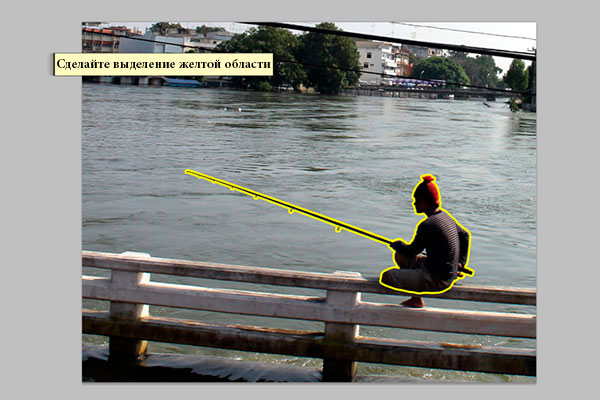
Скопируйте (Ctrl+C) и вставьте (Ctrl+V) ее на наш рабочий холст.

После того, как отразили рыбака, удерживая клавишу Shift, измените размер изображения при помощи свободной трансформации (Ctrl+T) и расположите, как показано на рисунке ниже.
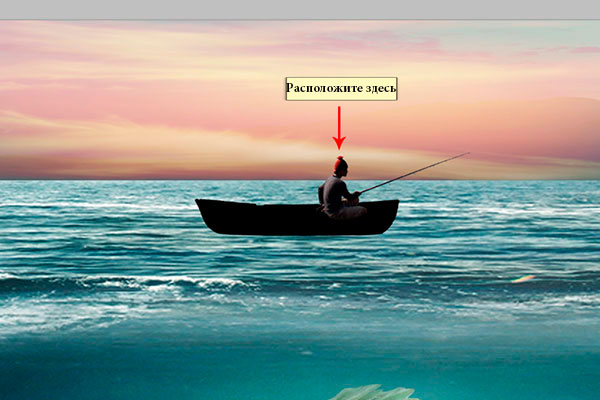
Затем создайте новый корректирующий слой Levels (Уровни) с обтравочной маской для слоя с рыбаком. Установите следующие параметры:

Результат должен быть похож на этот:

Шаг 36
В этом шаге мы создадим леску из линии. Для начала создайте новый слой (Ctrl + Shift + N) и возьмите инструмент Line Tool ![]() (Линия) (U).
(Линия) (U).
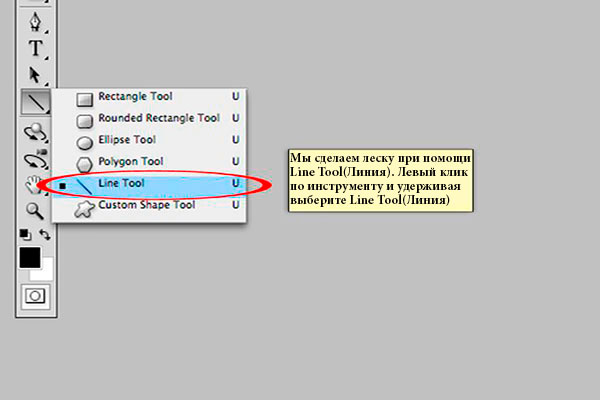
С помощью Line Tool ![]() (Линия) (U) нарисуйте линию, как на изображении ниже. Установите цвет # 000000.
(Линия) (U) нарисуйте линию, как на изображении ниже. Установите цвет # 000000.


Примечание: эффект деформации немного сложный, РЅРµ бойтесь пытаться перемещать каждый узел решетки, чтобы увидеть преобразование. Придайте линии форму Р±СѓРєРІС‹ ‘S’, как показано РЅР° СЂРёСЃСѓРЅРєРµ ниже.

Шаг 37
Теперь измените Opacity (Непрозрачность) лески 42%. Ваше изображение должно выглядеть так:
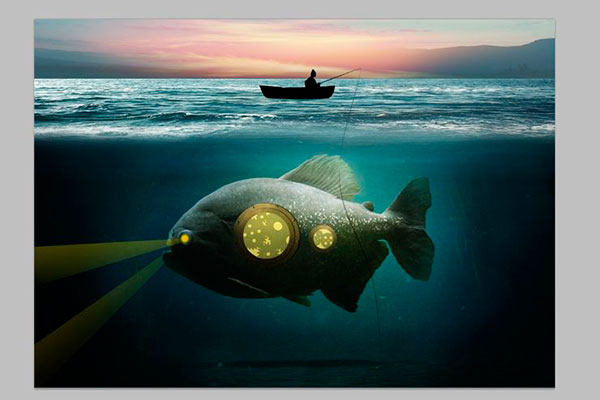
Теперь сделайте активной маску слоя лески и возьмите Brush ![]() (Кисть) (B) со следующими параметрами:
(Кисть) (B) со следующими параметрами:
- Размер: мягкая круглая 200px
- Hardness (Жесткость): 0%
- Opacity (Непрозрачность): 100%
- Flow (Нажим): 100%
- Цвет: # 000000

Результат должен быть таким:

Шаг 38
Р’ этом шаге РјС‹ добавим тень рыбаку Рё лодке. Для начала создайте РіСЂСѓРїРїСѓ СЃ названием ‘Рыбак’, затем выделите слои СЃ лодкой Рё силуэтом рыбака Рё перетащите РёС… РІ РіСЂСѓРїРїСѓ. Теперь дублируйте РіСЂСѓРїРїСѓ Рё назовите ее ‘Тень рыбака’ (Просмотрите СЃРЅРѕРІР° шаг 22; как создать Рё дублировать РіСЂСѓРїРїСѓ)


С помощью свободной трансформации (Ctrl+T) расположите тень, как на рисунке ниже.
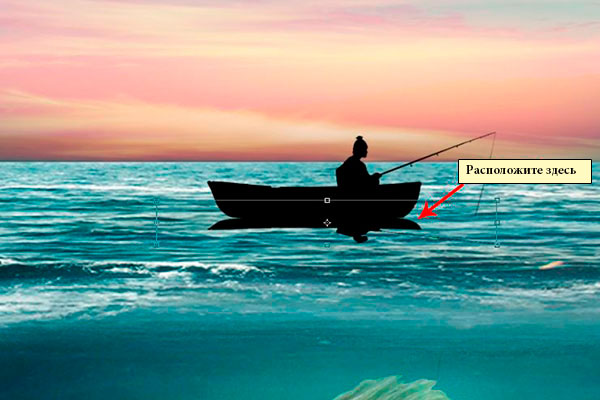
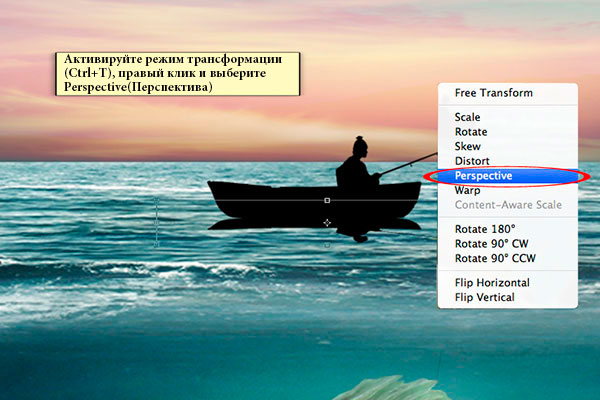

Результат должен быть таким:
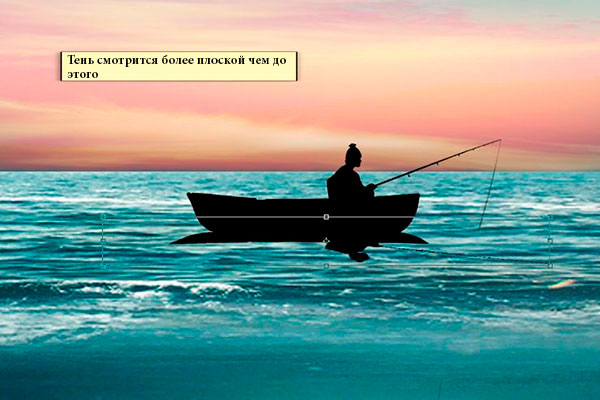
Шаг 39
Теперь измените Opacity (Непрозрачность) РіСЂСѓРїРїС‹ ‘Тень рыбака’ 62%. Ваше изображение должно выглядеть так:

Теперь перейдите к слою с тенью лодки и рыбака и сделайте активной маску слоя. Возьмите Brush ![]() (Кисть) (B) со следующими параметрами:
(Кисть) (B) со следующими параметрами:
- Размер: мягкая круглая 140-150px
- Hardness (Жесткость): 0%
- Opacity (Непрозрачность): 30%
- Flow (Нажим): 100%
- Цвет: # 000000

Результат должен быть похож на это изображение:

Шаг 40
В этом шаге мы улучшим цвет нашего изображения. Создайте новый корректирующий слой Gradient Map (Карта Градиента). ОткройтеGradient Editor (Редактор градиентов) и установите цвет градиента Violet, Orange (Фиолетовый, Оранжевый).

Результат должен быть таким:

Теперь установите режим наложения этого слоя Soft Light (Мягкий Свет) с Opacity (Непрозрачность) 20%. Ваше изображение должно выглядеть так:
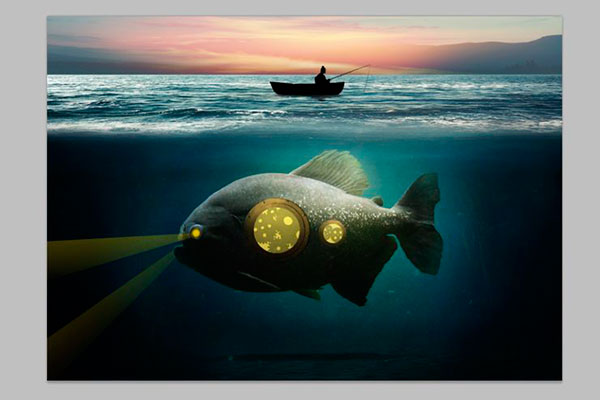
Шаг 41
Наконец, давайте добавим больше контраста. Создайте новый корректирующий слой Gradient Map (Карта Градиента). Откройте Gradient Editor (Редактор градиентов) и установите цвет градиента Black, White (Черный, Белый).
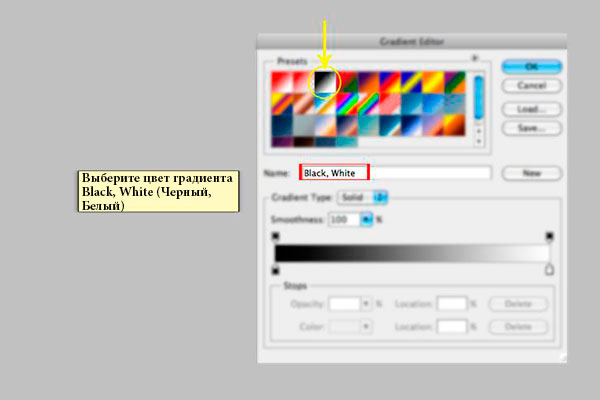
Результат должен быть похож на это:

Теперь для этого слоя установите режим наложения Soft Light (Мягкий Свет) с Opacity (Непрозрачность) 5%. Ваше изображение должно выглядеть так:

Поздравляю, вы закончили. Примечание: Для ваших работ коррекция Gradient Map (Карта Градиента) должна быть как завершающий штрих. Добавление цветового акцента придаст вашим изображениям более привлекательный вид.
Финальный результат

